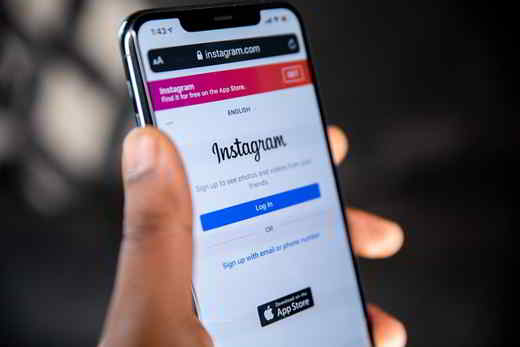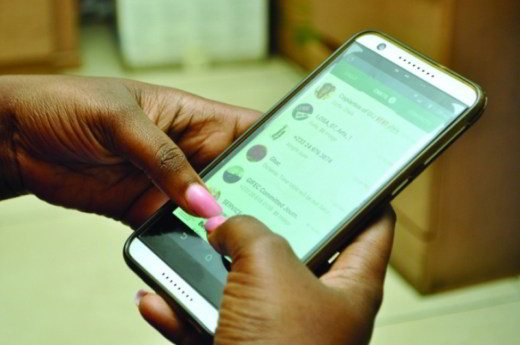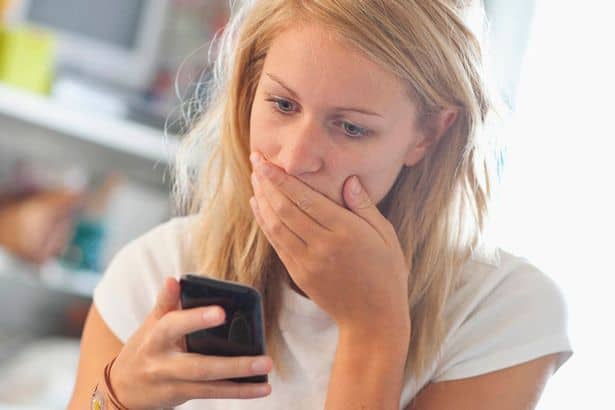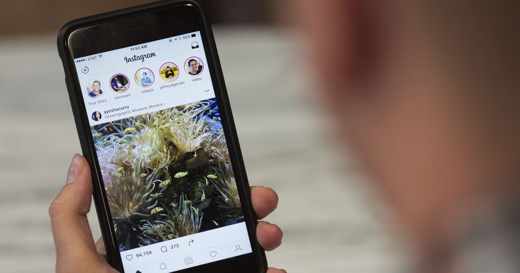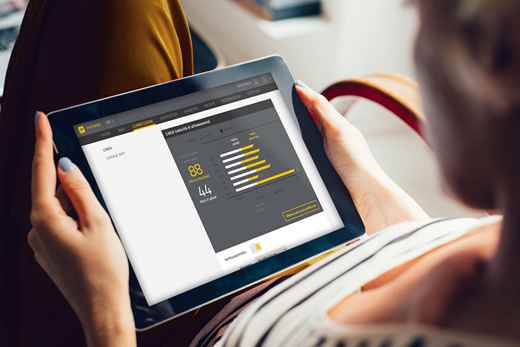Avez-vous remarqué que iMessage ne fonctionne pas? Après le bug d'il y a quelque temps qui n'acceptait pas la lettre "i" dans le clavier, un autre bug iMessagge semble être revenu pour agacer les utilisateurs d'iPhone : iMessage inverse l'ordre des messages. Voyons comment résoudre ce bug avec une série de solutions proposées, dont la plus simple via le logiciel Dr.fone-Réparation de Wondershare.
Vous avez reçu des SMS dans le mauvais ordre sur votre iPhone et toutes vos conversations sont absurdes ? Eh bien, vous n'êtes pas la seule personne à avoir ce problème. Si vous ne savez pas que de nombreux utilisateurs Apple ont signalé le même problème en spécifiant que iMessage ne fonctionne pas et que les messages texte sont présentés dans un ordre dispersé et étrangement regroupés.
Qu'est-ce qu'iMessage
iMessage est un service qui vous permet d'envoyer gratuitement des messages texte, vocaux, photo et vidéo à d'autres appareils Apple tels que iPhone, iPad et Mac via une connexion Internet. Son coût d'activation est de 0,30 € et les deux utilisateurs doivent avoir un compte iMessage pour communiquer.
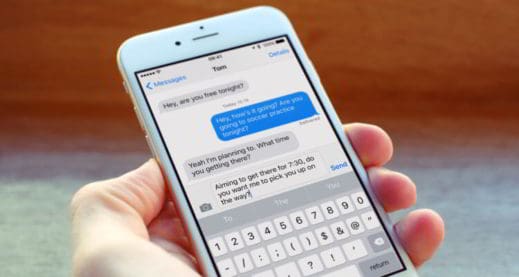
Comment activer iMessage sur iPhone
Pour activer iMessage sur iPhone, vous devez vous connecter à Internet et appuyer sur l'icône de la roue dentée pour accéder à réglages. Puis arrêtez-vous Messages> Utilisez votre identifiant Apple pour iMessage et entrez le mot de passe puis appuyez sur le bouton Clients enregistrés. Une fois connecté avec votre identifiant Apple, passez de SUR a ON le levier de iMessage.
Après le message d'activation et de débit par SMS, cliquez sur Envoyer et recevoir pour spécifier comment vous souhaitez recevoir les messages. Indiquez votre numéro de téléphone et votre adresse e-mail pour envoyer des messages sous la rubrique Vous pouvez recevoir des iMessages suret plus Démarrer de nouvelles conversations à partir de indique le téléphone et l'e-mail à utiliser comme expéditeur pour les messages iMessage.
Pourquoi iMessage ne fonctionne pas : quelles sont les causes
Les causes du dysfonctionnement d'iMessage sur iPhone sont principalement dues à une erreur avec l'heure interne de l'appareil mobile qui a provoqué un ordre inverse des messages entrants. Ce problème a été signalé par des utilisateurs qui ont mis à jour leur appareil vers les versions : iOS 11.2.1, iOS 11.2.5 et iOS 11.3. D'autres se sont plaints de la même erreur juste après avoir mis à jour les paramètres de leur opérateur.
Comment réparer les iMessages et les messages texte de mauvais ordre sur iPhone
Pour pouvoir récupérer vos messages dans le bon ordre et pouvoir utiliser à nouveau votre appareil mobile Apple au maximum, il vous suffit de suivre les conseils ci-dessous.
Forcer la fermeture d'iMessage
Le premier conseil à suivre pour corriger le problème consiste à fermer de force votre application de messagerie lorsque les conversations entrantes se déroulent dans l'ordre inverse. Double-cliquez sur le bouton Accueil et lorsque vous voyez l'application de messagerie, balayez vers le haut pour la fermer de force.
Si vous possédez un Coques iPhone X Faites simplement glisser votre doigt vers le haut et maintenez votre doigt pendant une seconde, puis relâchez. Le sélecteur d'applications s'ouvrira. Appuyez longuement pour le fermer.
Redémarrez l'iPhone
Le deuxième conseil, lorsque le service iMessage ne fonctionne pas, consiste à éteindre l'appareil mobile. Pour ce faire, maintenez enfoncé le bouton latéral pendant quelques secondes jusqu'à ce que l'option apparaisse Balayez pour désactiver, appuyez dessus et balayez vers la droite pour fermer le téléphone. Une fois que vous avez fait cela, rallumez votre iPhone en maintenant le bouton latéral enfoncé jusqu'à ce que le logo Apple apparaisse.
Si vous possédez un Coques iPhone X Appuyez simplement sur le bouton latéral de volume (une des deux touches), situé sur le côté gauche du téléphone et le bouton latéral situé sur le côté droit en même temps. Quand tu vois l'écriture apparaître Balayez pour désactiver, appuyez dessus et balayez vers la droite. L'iPhone s'éteindra immédiatement.
Réinitialisation matérielle de l'iPhone
La troisième astuce consiste à réinitialiser l'iPhone. Pour les versions antérieures à l'iPhone 7, vous devez appuyer sur le bouton latéral et le bouton Accueil en même temps jusqu'à ce que le logo Apple apparaisse. Pour les iPhones 7 et 7 Plus, vous devez appuyer simultanément sur bouton latéral et le bouton du faible volume. Pour l'iPhone 8, 8 Plus et X il faut appuyer rapidement sur le bouton monter le son puis appuyez et relâchez rapidement le bouton baisser le volume. Immédiatement après cela, appuyez et maintenez le bouton latéral jusqu'à ce que vous voyiez le logo Apple.
Redémarrez les paramètres automatiques de date et d'heure
La quatrième astuce consiste à intervenir sur les paramètres de date et d'heure de l'iPhone basculé vers iOS 11. Pour redémarrer automatiquement les paramètres de date et d'heure rendez-vous sur Paramètres> Général> Date et heure. Mettez un SUR le levier vers le haut Automatique pendant quelques secondes puis remettez-le ON.
Réinitialiser les paramètres de votre appareil mobile
Si la réinitialisation des paramètres de date et d'heure n'a pas fonctionné, vous devrez réinitialiser les paramètres de votre appareil mobile. Pour ce faire, montez Paramètres> Général> Réinitialiser > Réinitialiser les options. Entrez le vôtre débloquer et validez en appuyant sur le bouton Restaurer réglages. Attendez la fin de l'opération et le redémarrage de l'iPhone.
Mettez à jour votre iPhone
Une autre solution pour résoudre le problème de non-fonctionnement d'iMessage consiste à réessayer de mettre à jour votre iPhone. Monter Paramètres> Général> Mise à jour du logiciel. À ce stade, vérifiez s'il existe une nouvelle version d'iOS, si c'est le cas, cliquez sur Télécharger et installer, Accepter e J ’accepte pour effectuer le téléchargement et l'installation ultérieure.
Utiliser dr.fone-Réparer
Le dernier conseil pour corriger l'erreur des messages de mauvaise commande consiste à utiliser des applications tierces telles que réparation dr.fone. Si toutes les solutions proposées ci-dessus semblent difficiles à appliquer et que vous craignez d'endommager davantage votre appareil mobile Apple, alors je vous recommande d'essayer l'application professionnelle Dr.fone-Réparation, spécialisée dans la résolution de tous les problèmes liés aux appareils mobiles iPhone et iPad.
D'un simple clic, vous pouvez corriger le bogue concernant les messages iPhone et iMessage sans perdre vos données. En fait, dr.fone-Repair n'est pas seulement rapide et sûr mais :
- résout le problème des messages non envoyés avec iOS, iPhone bloqué sur le logo Apple, logo Apple blanc, écran noir de la mort, bloqué sur iTunes connecté, iPhone gelé, etc.
- diagnostique tous les problèmes d'un iPhone et les résout en un rien de temps ;
- Corrige les erreurs iTunes (4005, 27, 21, 9) et iPhone (erreur 4013) et prend en charge tous les modèles d'iPhone, iPad et iPod touch ;
- Il est compatible avec iOS 11.
Pour résoudre l'anomalie iMessage qui inverse l'ordre des messages, vous devez d'abord installer dr.fone-Repair sur un système d'exploitation Windows ou Mac.
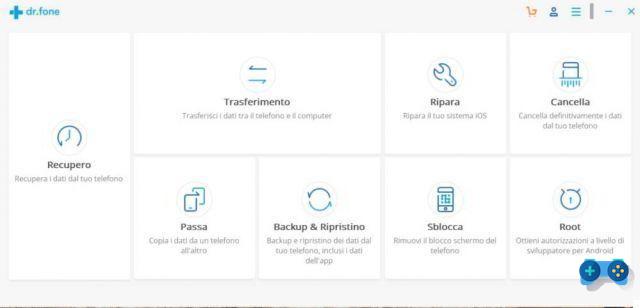
Une fois l'installation terminée, ouvrez le logiciel et sélectionnez l'option réparation. En cliquant sur réparation le téléchargement de l'outil commencera. Une fois terminé, vous verrez la fenêtre de réparation dr.fone prête à l'emploi. Connectez maintenant votre iPhone à un PC ou un Mac avec un câble USB.
Cliquez sur su Démarrer pour lancer la procédure de reconnaissance de l'appareil mobile Apple.
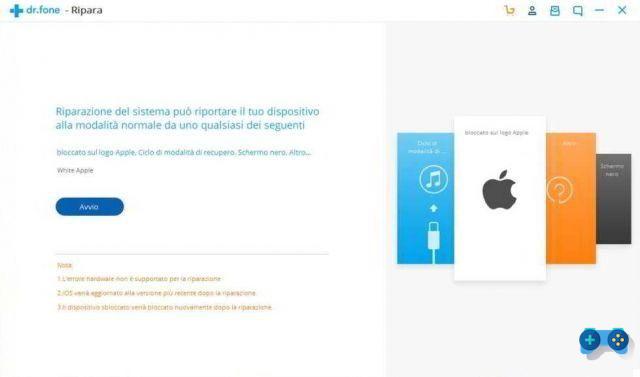
Le logiciel détectera l'appareil mobile connecté (modèle, version, etc.). Cliquer sur Après et procédez au démarrage de votre iPhone en mode DFU en suivant les instructions ci-dessous :
Éteignez l'iPhone> maintenez enfoncée la touche Volume et Alimentation pendant 10 secondes> relâchez le bouton d'alimentation mais maintenez le bouton de volume enfoncé jusqu'à ce que l'appareil entre Mode DFU (Mise à jour du micrologiciel de l'appareil). Le mode DFU vous permet de restaurer ou de mettre à jour le firmware de l'iPhone en contournant son bootloader.
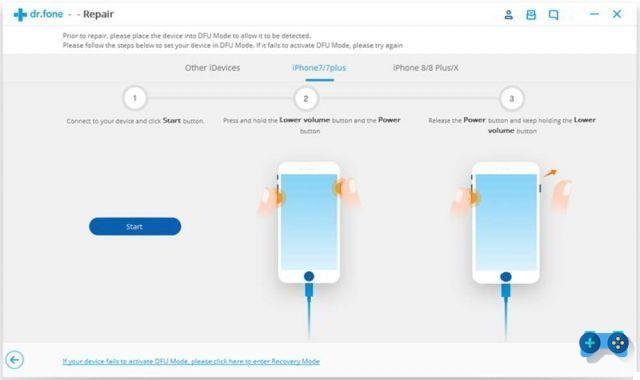
Sélectionnez et téléchargez le firmware pour votre iPhone ou iPad. Attendez la fin du téléchargement du firmware et à la fin cliquez sur "Corriger maintenant”Pour commencer le processus de réparation de votre iPhone.
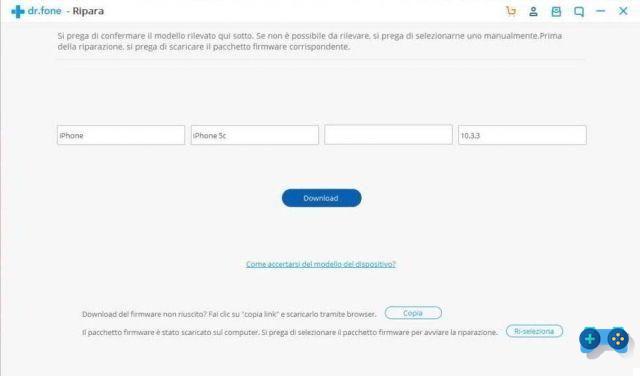
Une fois le processus terminé, l'iPhone redémarrera pour revenir en mode normal. Au cas où il ne redémarrerait pas en mode normal, appuyez sur le bouton Réessayer pour recommencer le processus de réparation.
Une fois terminé, vos messages seront restaurés dans le bon ordre.
Sauvegarde des messages texte sur iPhone
Après avoir choisi l'une des nombreuses solutions proposées, pour éviter la perte de données lors des opérations de récupération de SMS sur iPhone, je vous recommande d'utiliser dr.fone - Sauvegarde et restauration (iOS). En un seul clic, vous pouvez sauvegarder l'iPhone et l'iPad sur votre PC, permettre la prévisualisation de tous les éléments sauvegardés sur iOS / Android, restaurer la sauvegarde iCloud et iTunes sur iPhone et iPad de manière sélective, et finalement ne jamais perdre de données pendant le transfert, la sauvegarde et restaurer.
Tutoriel vidéo sur l'utilisation de dr.fone Repair
conclusions
dr.fone - Réparation c'est certainement le meilleur logiciel de maintenance iPhone et iPad. Il évite la perte de données et répond à l'utilisateur grâce à une interface conviviale et une vitesse de traitement incroyable. Le logiciel n'utilise en aucune manière les ressources système et protège l'utilisateur en toute sécurité.
Le prix de la version annuelle de dr-fone - La réparation est 59,95 dollars, tandis que pour la version Sauvegarde et restauration (iOS), il est de 19,95 $. Wondershare propose également l'intégralité de la boîte à outils avec une licence d'un an au prix de 1 euros au lieu de 139,95 dollars.
Deprecated: Automatic conversion of false to array is deprecated in /home/soultricks.com/htdocs/php/post.php on line 606